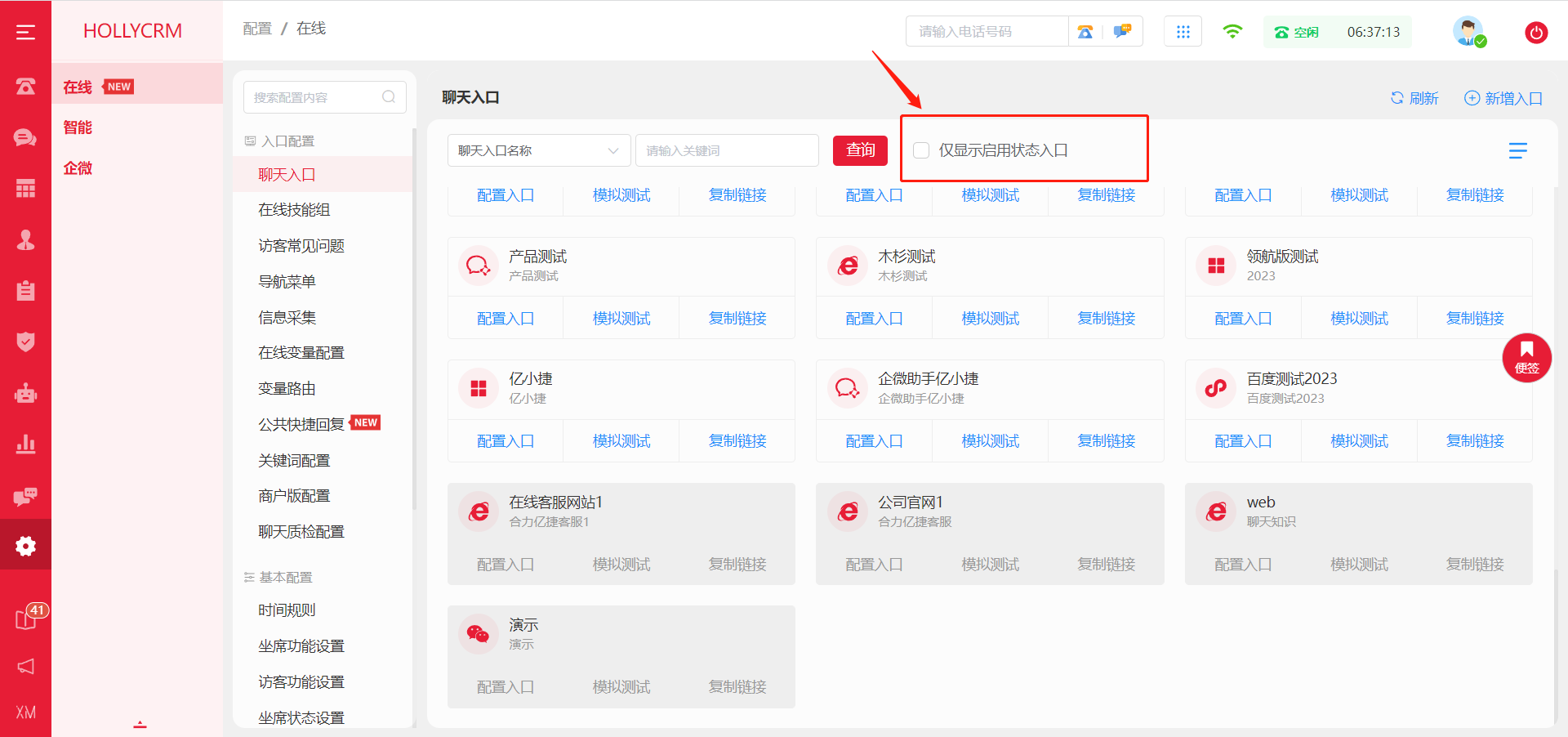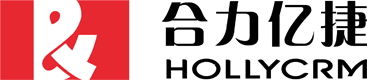聊天入口配置
在线客服支持网站、APP、微信公众号、小程序、视频号、H5、邮件、微博、表单、短信等多渠道接入,统一平台受理客户咨询。用户通过以上聊天入口发送消息,消息就会实时推送在合力云客服平台,实现1V1聊天。
添加聊天入口
在<聊天入口>处,管理员可以针对自己已有的渠道进,选择“渠道类型”添加。
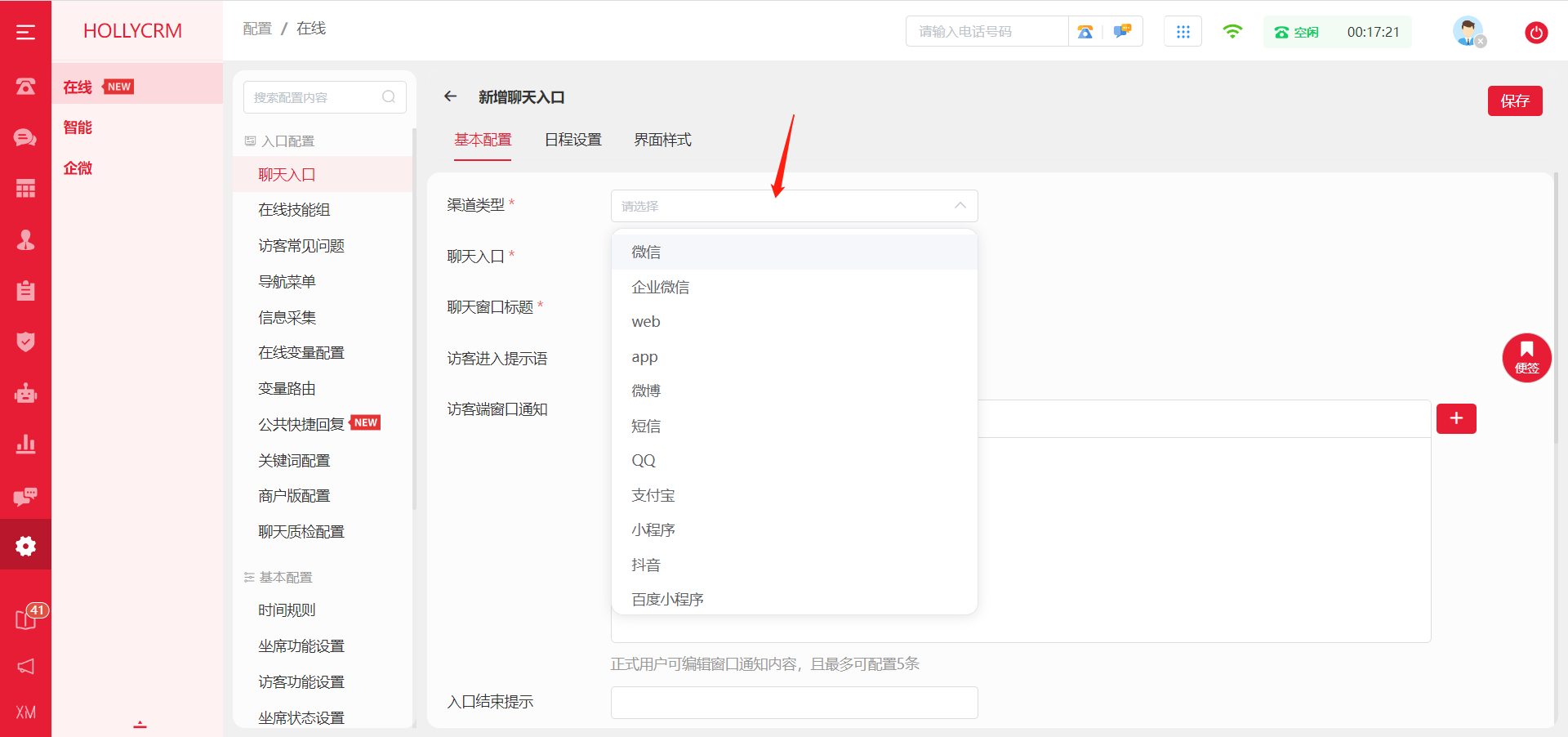
选择渠道类型后,系统会自动生成聊天窗地址,管理员可以自定义填写聊天入口、聊天窗标题、欢迎语等信息。根据企业自身业务需要,选择是否开启工单、短信提醒、关键词拦截等操作。
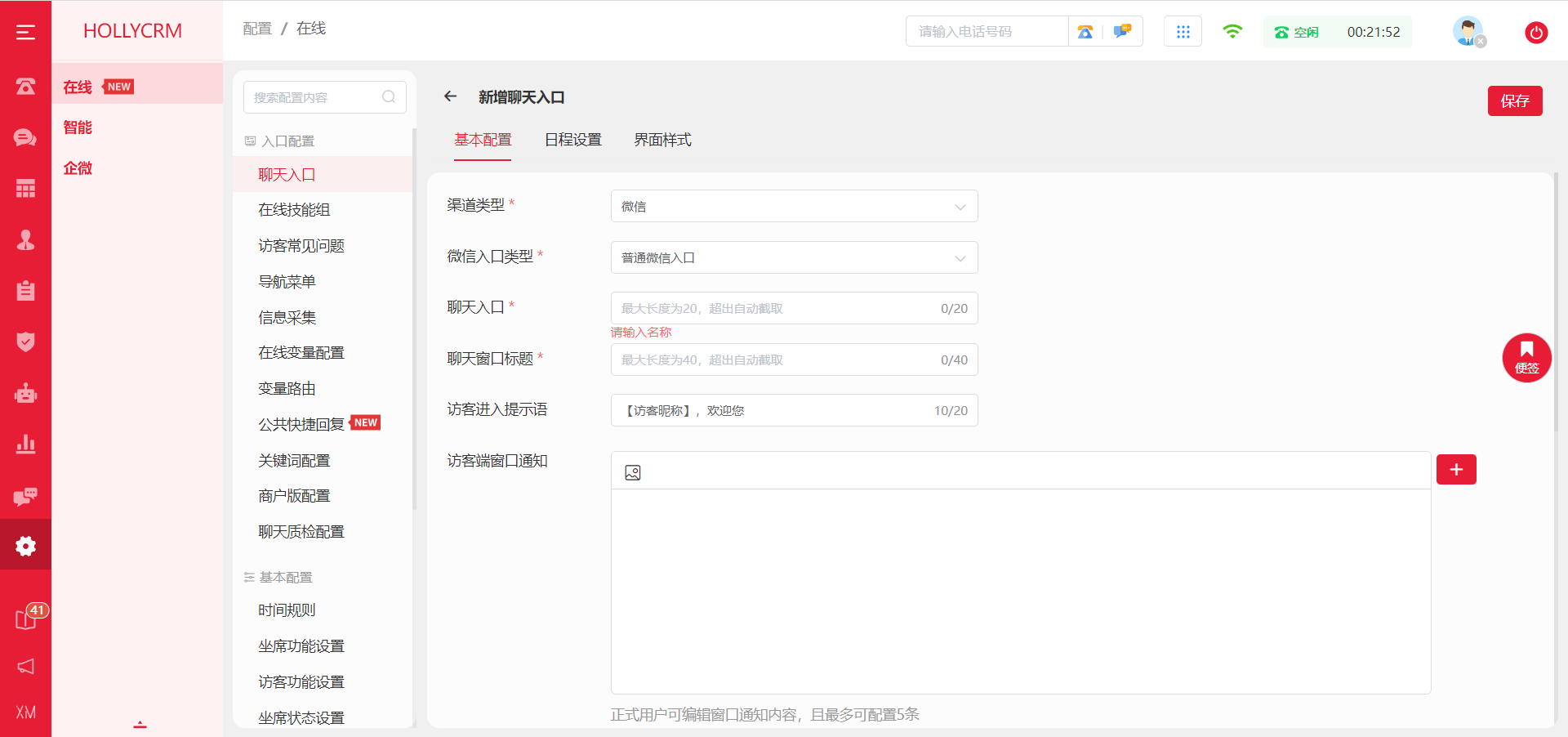
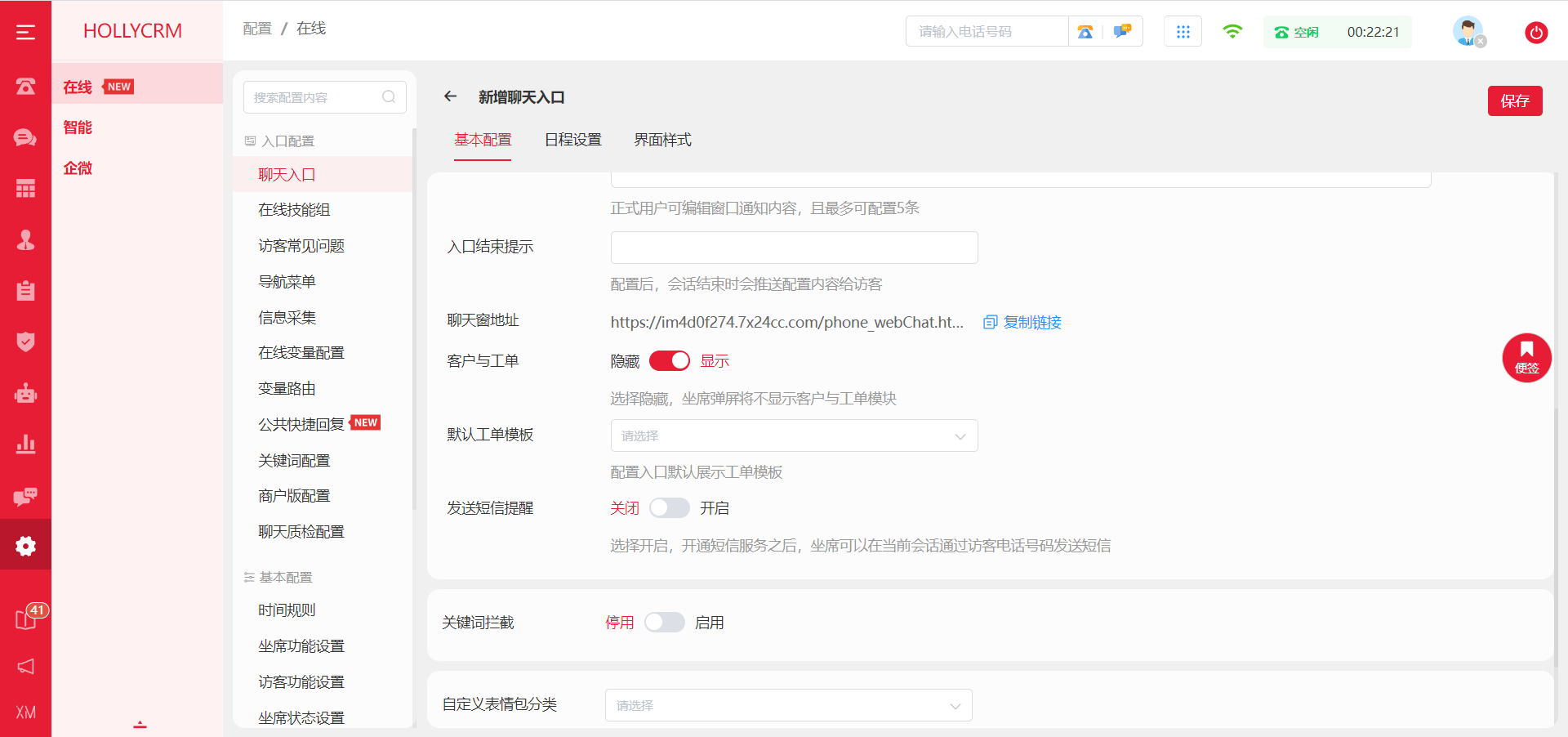
这里需要注意的是,访客端的窗口通知,支持多条且最多可配置5条,配置成功后,窗口消息通知在访客端的聊天顶部进行展示。
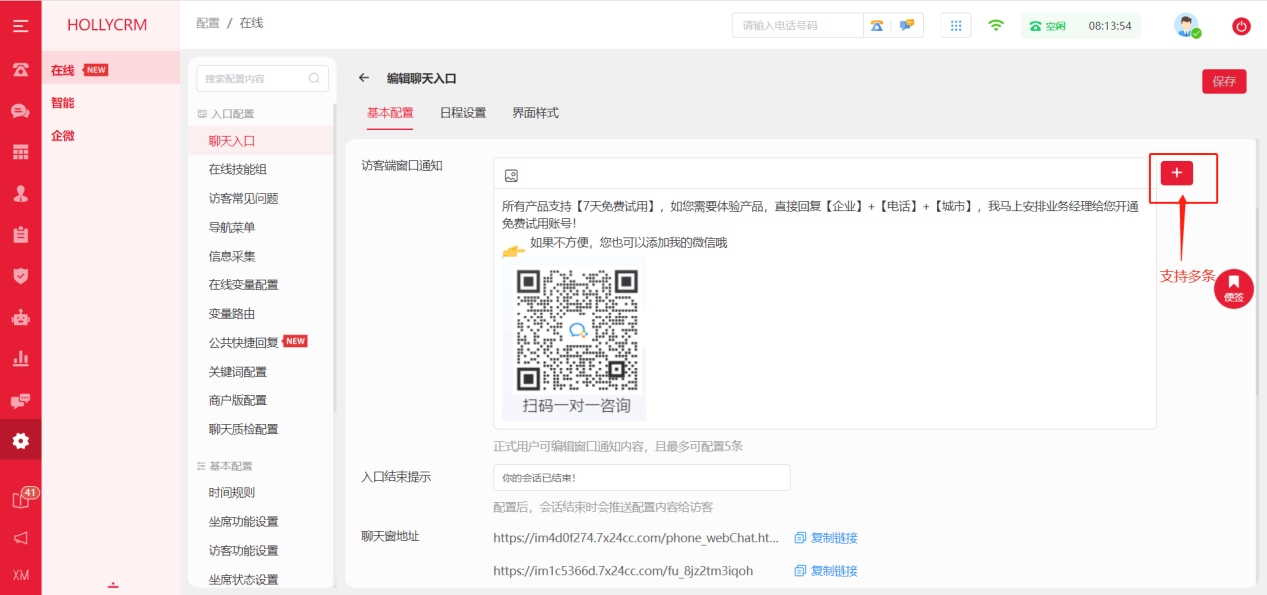
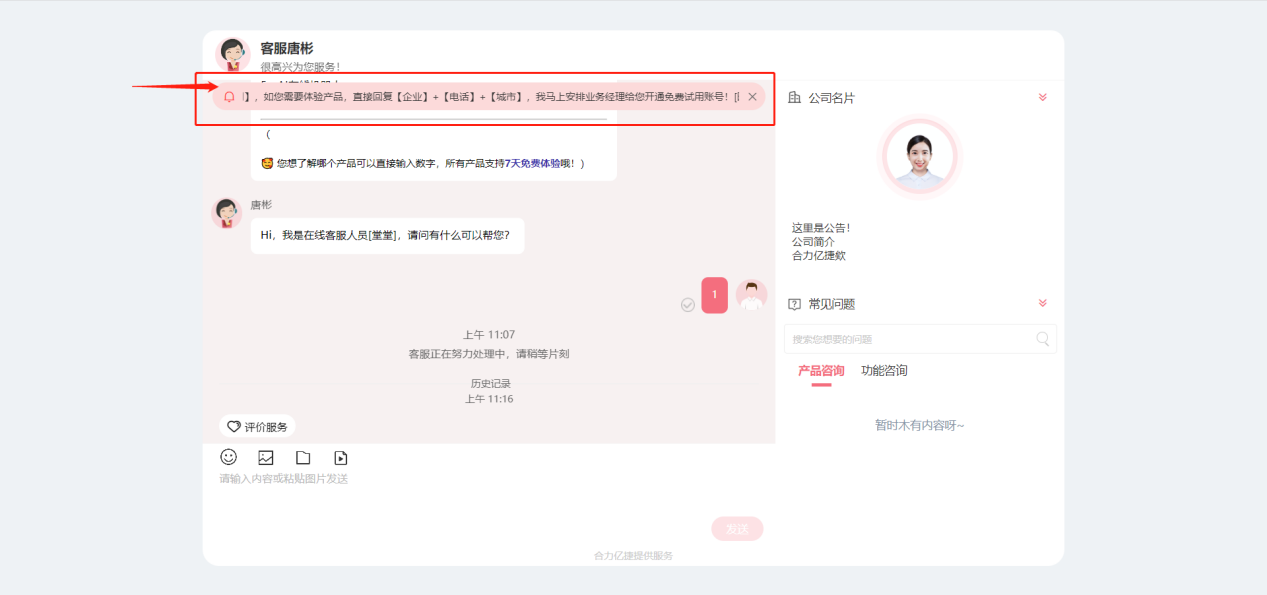
方便管理员安排客服轮值班工作,管理员需要在聊天入口中的日程设置进行排班设置,系统默认的日程选中周一至周日,时间00:00到23:59,流转方式可选择技能组、机器人、导航菜单或跳转制定坐席或技能组,企业可以根据自己的排班制度进行调整,可以添加多个日程,有效管理客服轮值班工作。
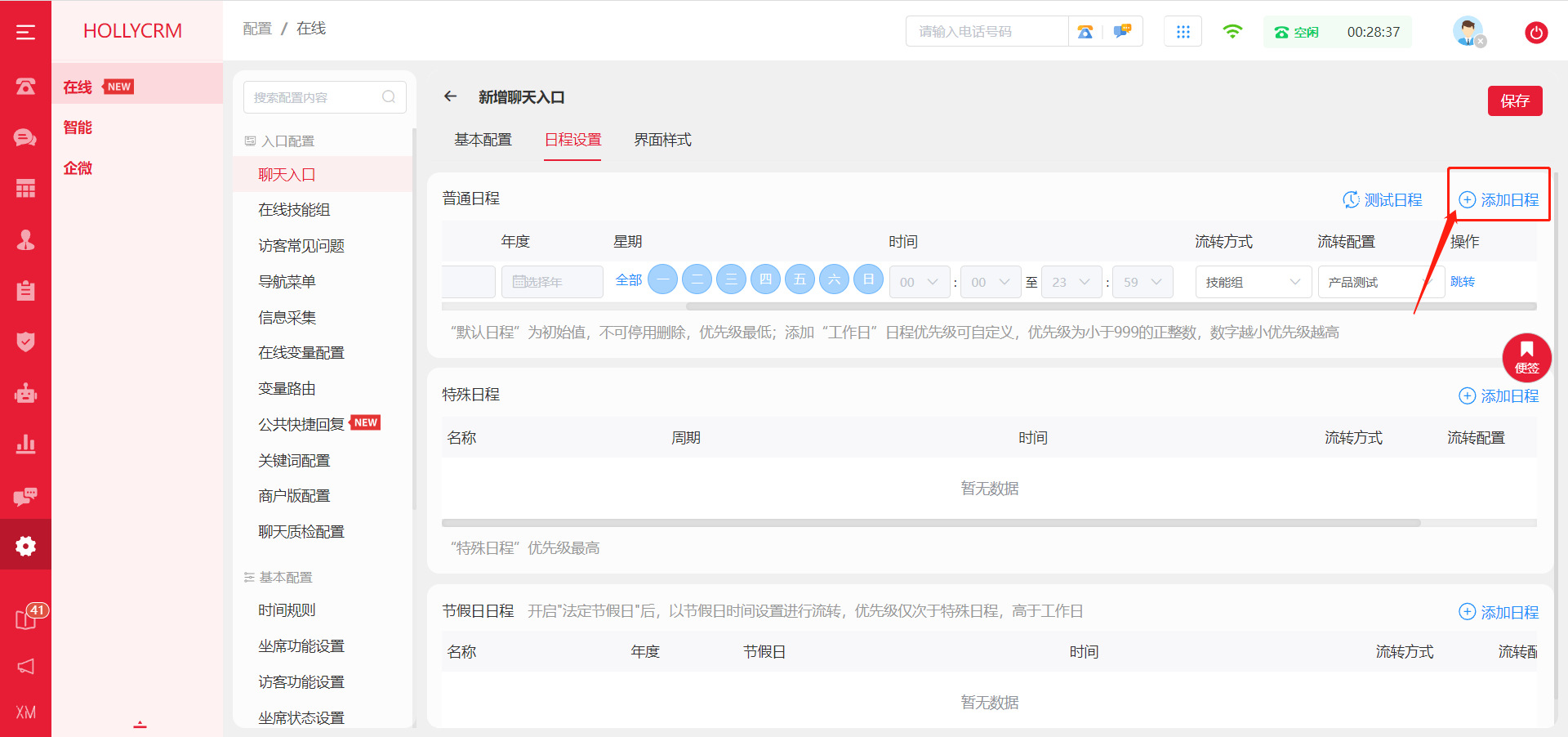
同时,管理员还可以单独设置节假日日程,合理安排节假日坐席的轮值班工作。
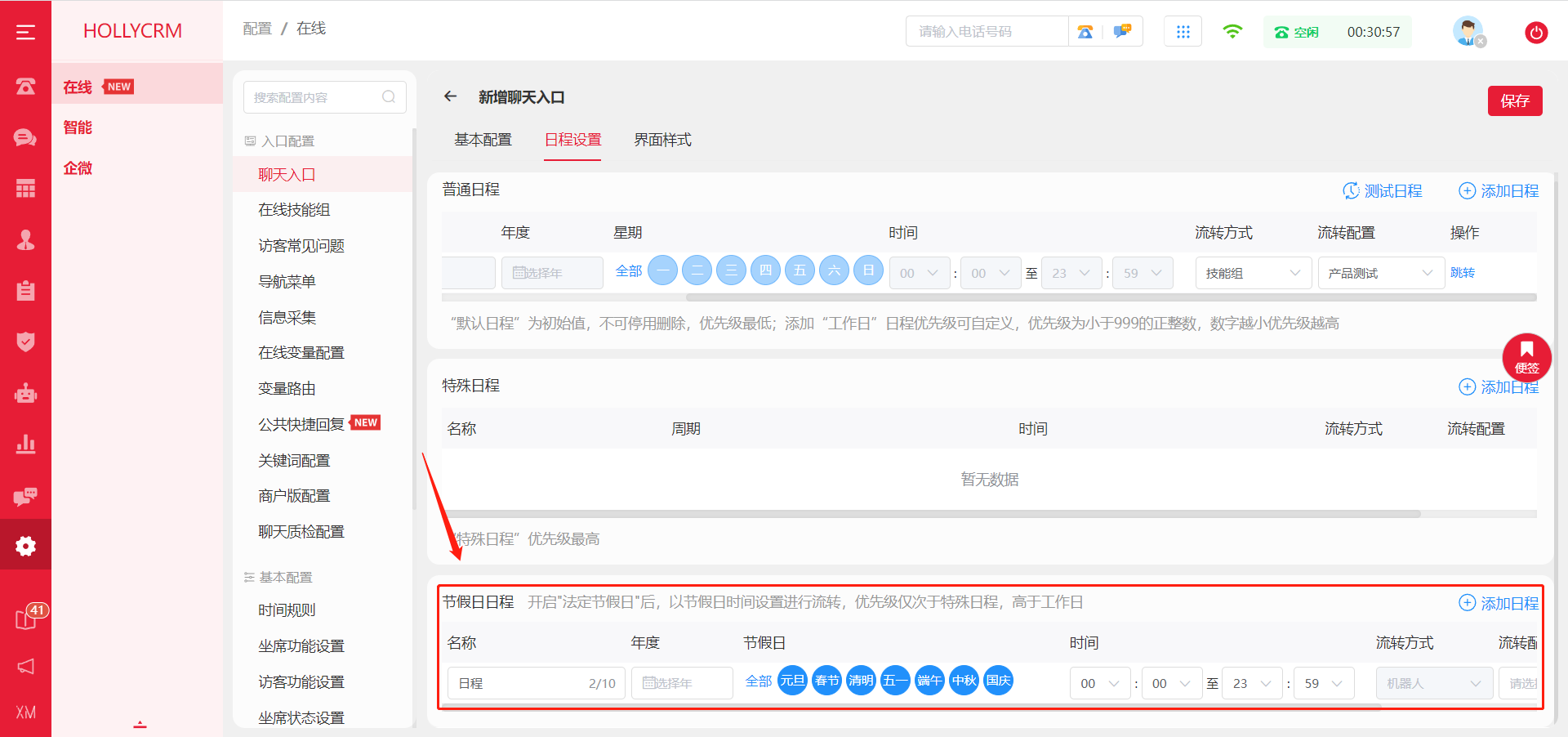
最后一步,设置访客端的界面样式,包括“访客端语言选择”、“欢迎词”、“皮肤主题”、“字体大小开关”、“访客常见问题与公告”等,设置完成后,点击<保存>,聊天入口配置成功。
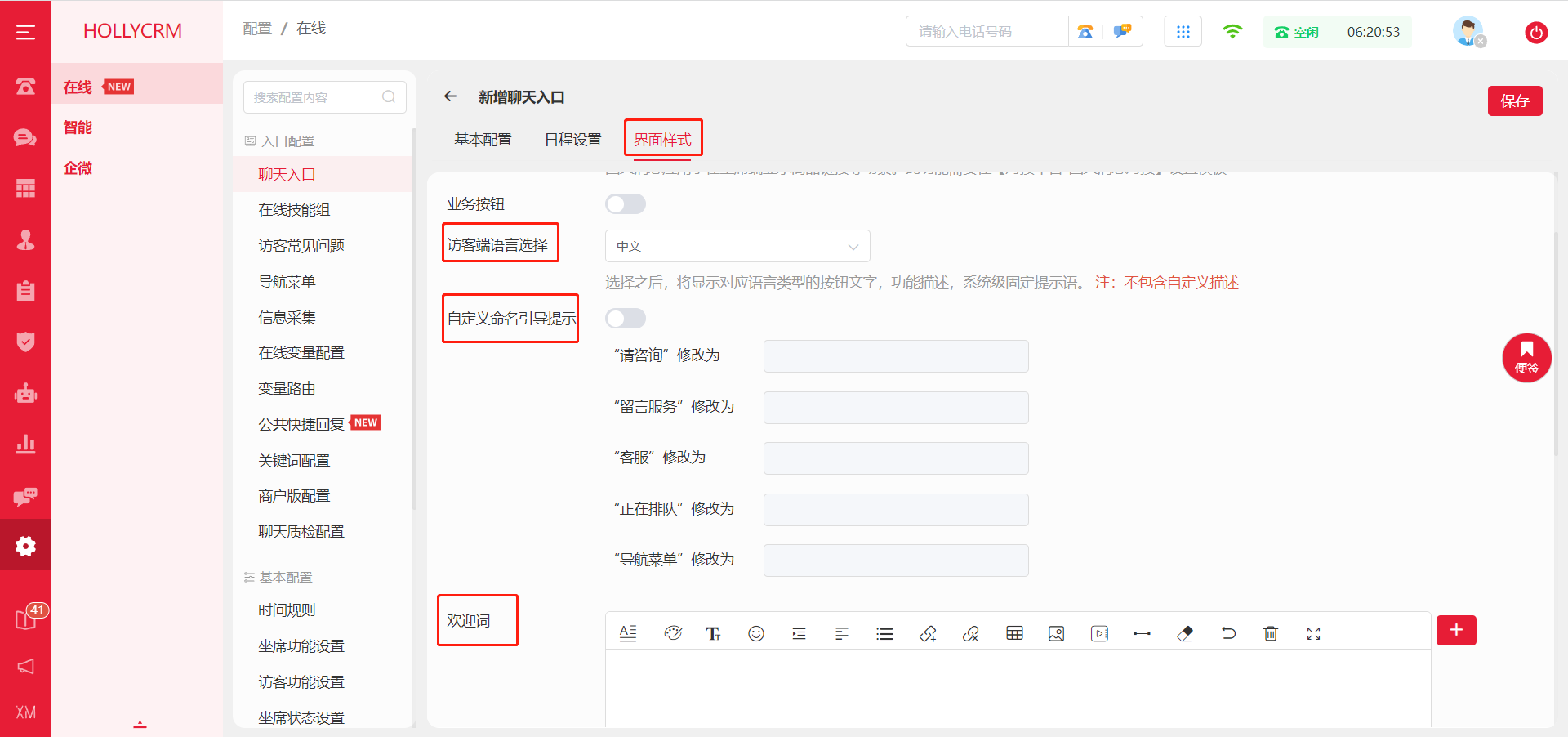
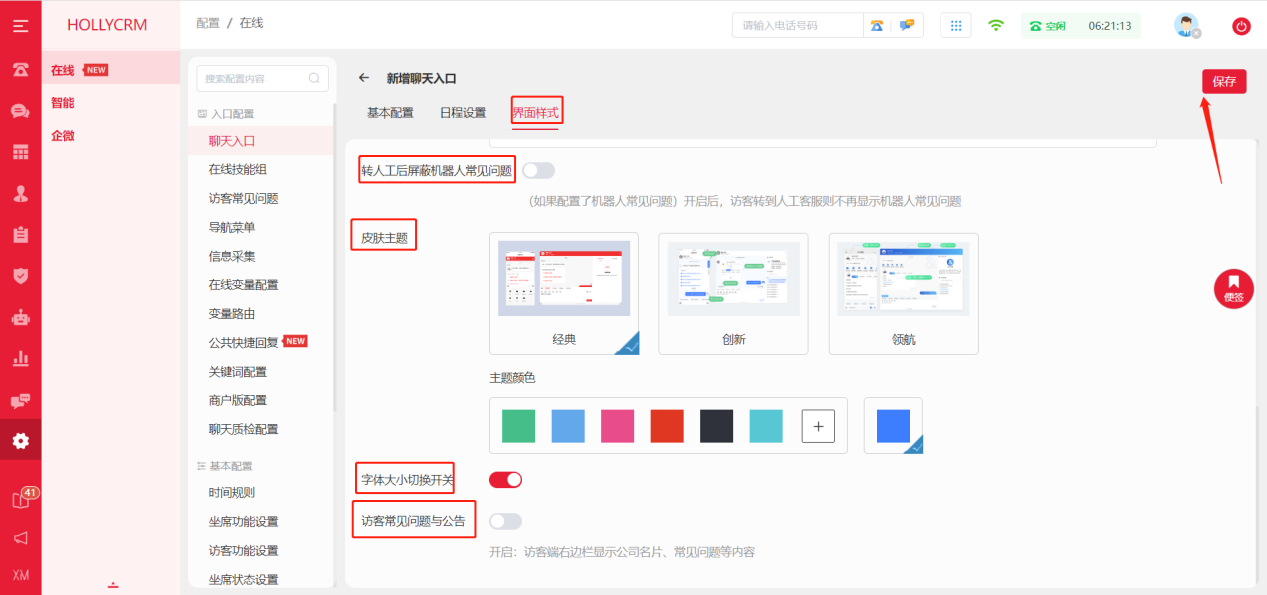
这里需要注意的是,打开<访客常见问题与公告>,访客端右边栏才会显示公司名片和常见问题等内容。
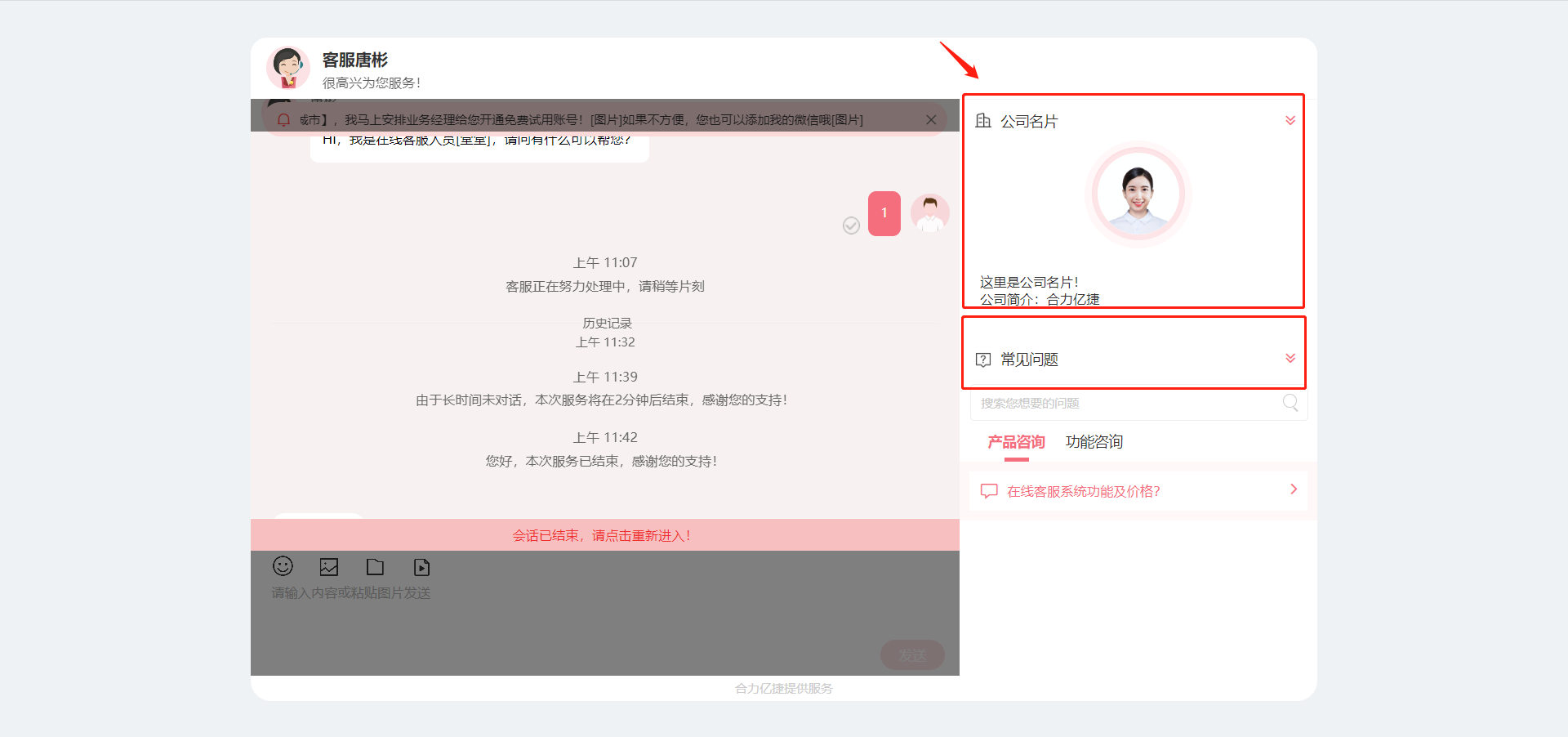
聊天入口配置好后,在首页的聊天入口搜索框中,搜索聊天入口的名称,就能找到刚刚创建的在线聊天入口了,支持重新配置入口(即修改聊天入口),模拟测试(即进入访客会话页面,可以查看聊天入口的效果,看是否满足需求便于后期调整)和复制链接(即将聊天入口链接复制到粘贴板中,可以将该聊天入口的链接嵌入到其他系统中使用。)
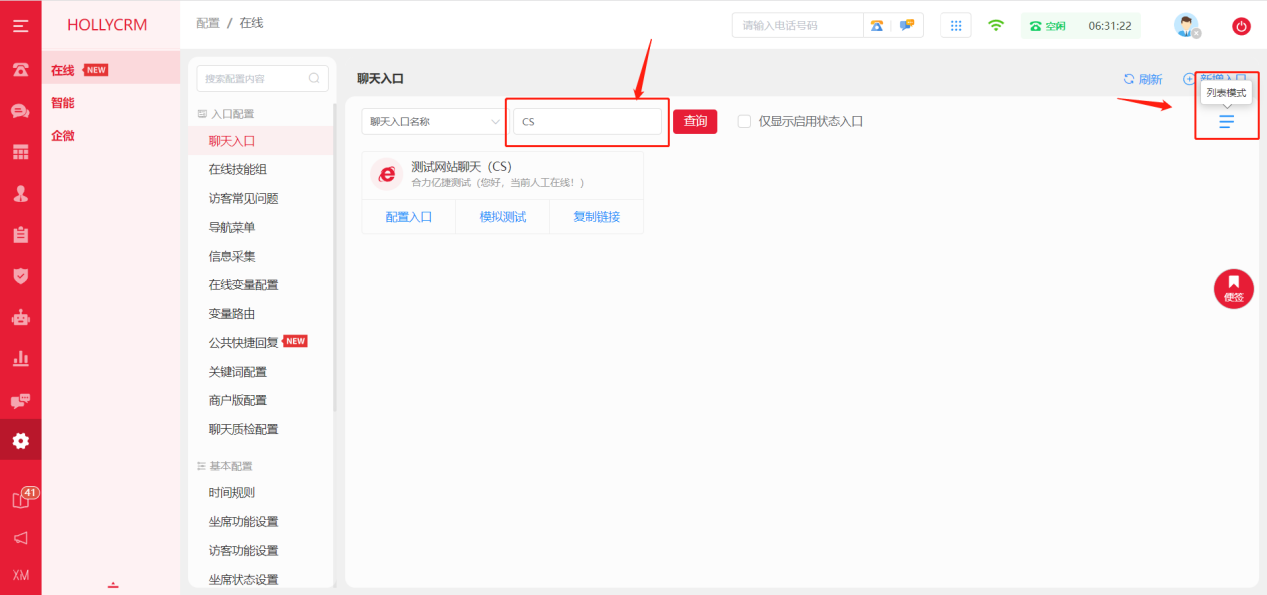
修改聊天入口
点击聊天入口列表操作列的<修改>按钮,进入修改页面。
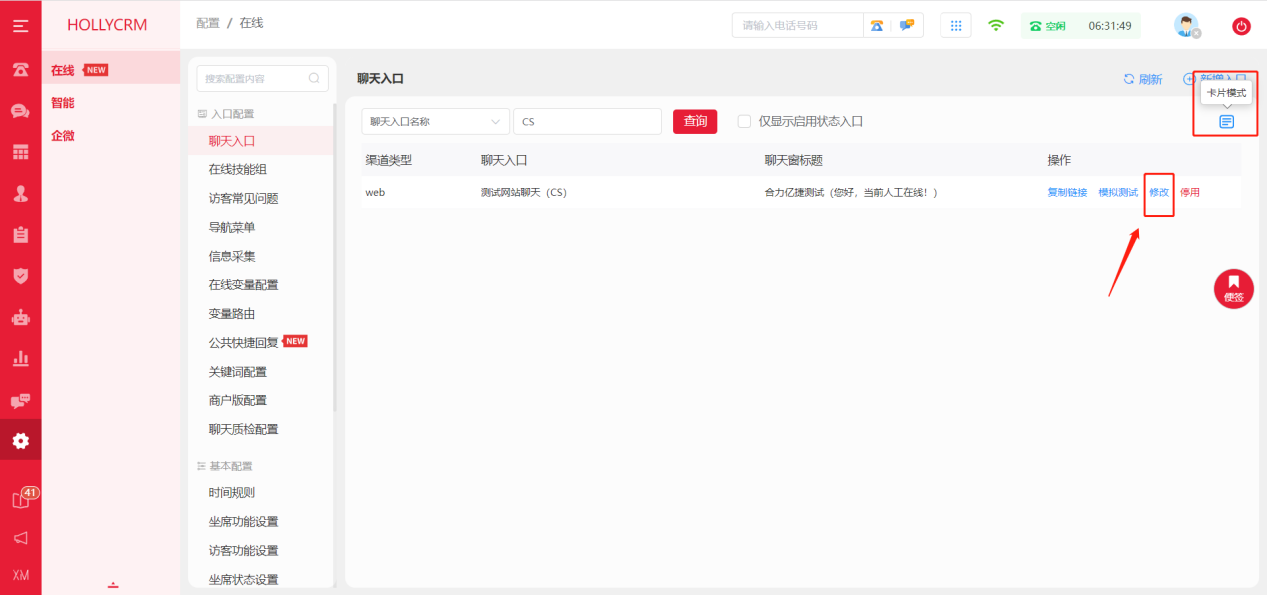
企业自行修改聊天入口信息后,点击<保存>按钮,则修改成功,列表中将显示变更后的信息。
启用/停用聊天入口
对于列表中的聊天入口,管理员可以启用/停用。
点击列表中的<停用>或<启用>按钮,弹出确认操作提示框,点击<确定>按钮后提示“启用成功”或者“停用成功”,聊天入口启用/停用成功;停用后的聊天入口整行置灰显示。
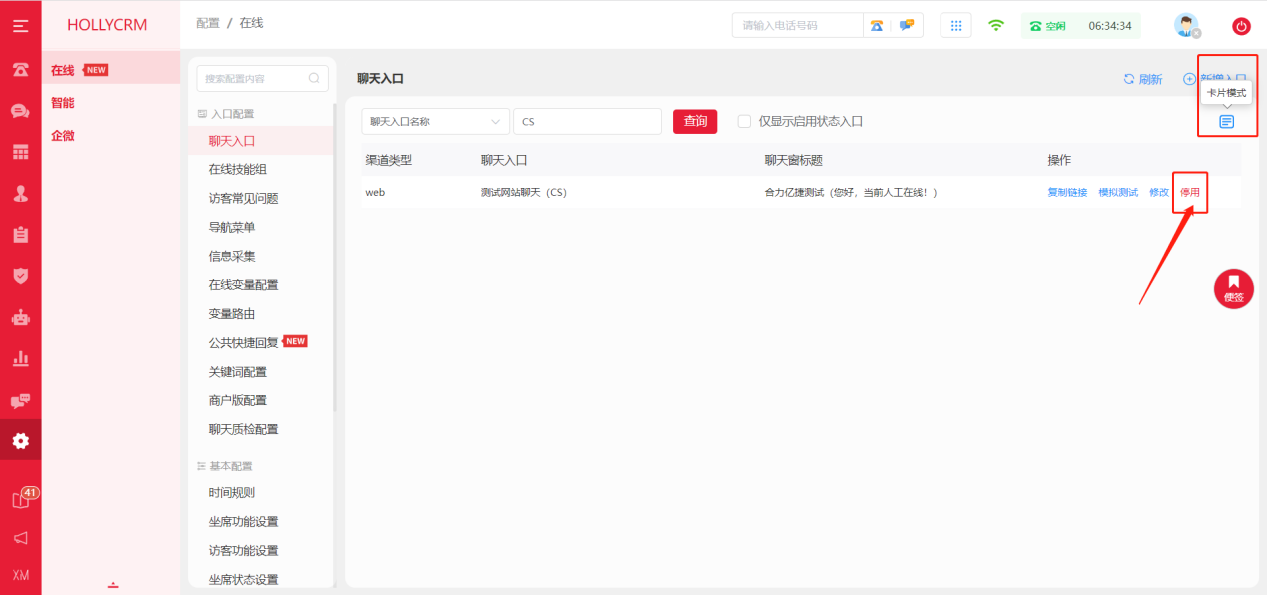
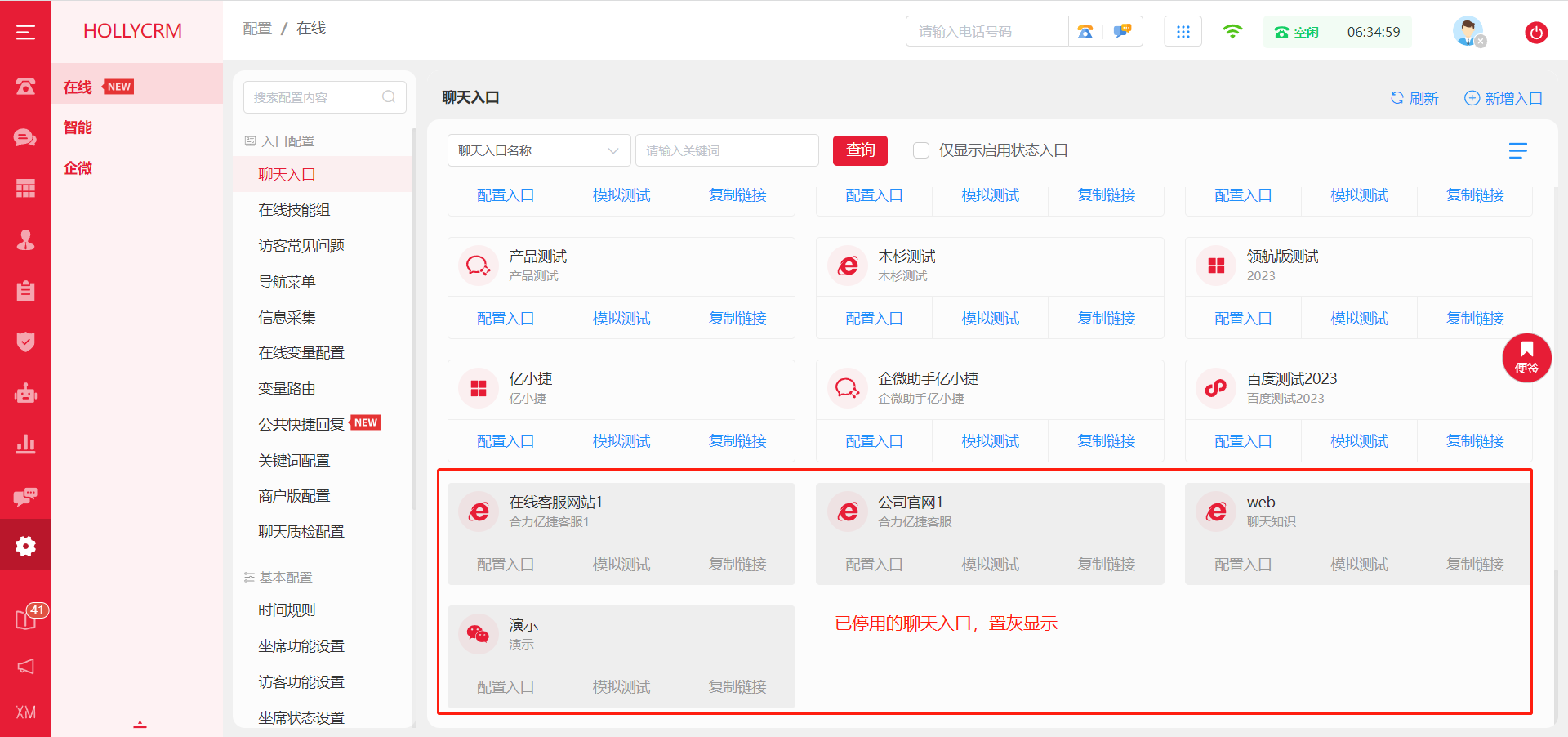
需要注意的是,聊天入口被停用后,访客进入聊天窗提示“当前聊天已停用”,访客只能通过启用的聊天入口与坐席进行聊天。
管理员也可以勾选<仅显示启用状态入口>,将停用的聊天入口隐藏。